So entfernen Sie Leerzeichen in Excel
1. Verwenden Sie die Funktion "Suchen" und ersetzen Sie ", um die Leerzeichen schnell zu entfernen, Strg H im ausgewählten Bereich zu drücken, in" Inhalt zu finden "," Ersetzen "und klicken Sie auf Blind und klicken Sie auf alle. 2. Verwenden Sie die Trimmfunktion, um die Leerzeichen vor und nachher zu reinigen und die Formel = Trim (A1) einzugeben, um die normalen Räume in der Mitte zu halten. 3.. Verwenden Sie die Power -Abfrage, um eine große Datenmenge zu verarbeiten. Wählen Sie nach dem Import die Spalte und wählen Sie "Trim" auf der Registerkarte "Konvertierung" aus und importieren Sie sie dann wieder in Excel. 4. Für spezielle Räume können Sie CHAR (160) verwenden, um Ersatz zu finden oder mit der sauberen Funktion zu verarbeiten, wie z. Diese Methoden sind für verschiedene Szenarien geeignet und können unnötige Räume effizient entfernen.

Manchmal gibt es mehr Räume in Excel -Tabellen, die besonders ärgerlich aussehen, insbesondere von Daten, die von anderer Stelle kopiert wurden, was besonders häufig ist. Wenn Sie diese zusätzlichen Räume schnell entfernen möchten, müssen Sie sie nicht nacheinander manuell löschen. Es gibt mehrere einfache und praktische Methoden in Excel, die dieses Problem direkt lösen können.
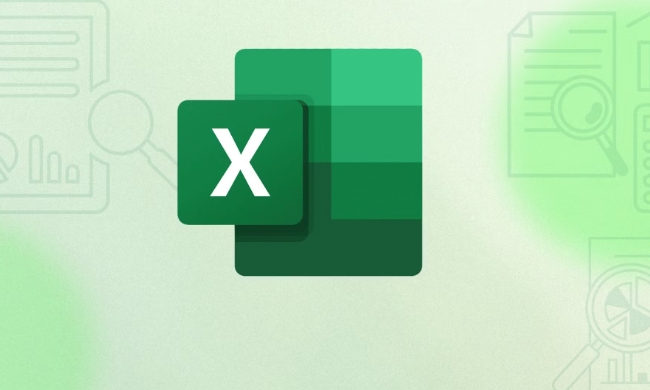
Entfernen Sie schnell Leerzeichen mit der Funktion "Finden und Ersetzen"
Dies ist der direkteste Weg, um alle Räume oder Räume an bestimmten Stellen zu entfernen. Wenn Sie beispielsweise alle Räume in einer ganzen Spalte entfernen möchten, können Sie diese Methode verwenden.
Betriebsschritte:
- Wählen Sie den zu verarbeitenden Datenbereich aus
- Drücken Sie
Ctrl Hum das Fenster "Suchen und Ersetzen" zu öffnen - Geben Sie einen Speicherplatz in "Inhalt suchen" ein (drücken Sie sie direkt auf die Space -Leiste).
- Lassen Sie leer in "Ersetzen Sie"
- Klicken Sie auf "alles ersetzen"
Diese Methode eignet sich zum Sortieren vor der Verarbeitung von Daten, insbesondere wenn zusätzliche Vorder- und Rück- oder zusätzliche mittlere Räume in den Daten vorhanden sind, der Effekt ist sehr offensichtlich.

Verwenden Sie die Trimmfunktion, um Vor- und Nachher -Räume zu beseitigen
Wenn Sie nur vor und nach dem Zellgehalt anstelle der Trennräume in der Mitte die Räume löschen möchten, ist die Trimmfunktion geeignet.
Zum Beispiel ist der Inhalt von Cell A1 "Hello World" mit Räumen vor und dahinter. Das Ergebnis ist "Hello World" nach der Verwendung der Formel =TRIM(A1) .
Diese Funktion entfernen keine normalen Räume in der Mitte, sondern behandelt nur zu Beginn und am Ende zusätzliche Räume, was für die Verarbeitung von textähnlichen Daten geeignet ist, z. B. Name, Adresse, Produktname usw.
Batch -Verarbeitung großer Datenmengen mit Stromabfrage
Wenn Sie häufig große Datenanschläge von außen verarbeiten, finden Sie möglicherweise manuelle Vorgänge zu mühsam. Zu diesem Zeitpunkt können Sie mit Power Query zum Stapel von Räumen entfernen.
Die Schritte sind ungefähr wie folgt:
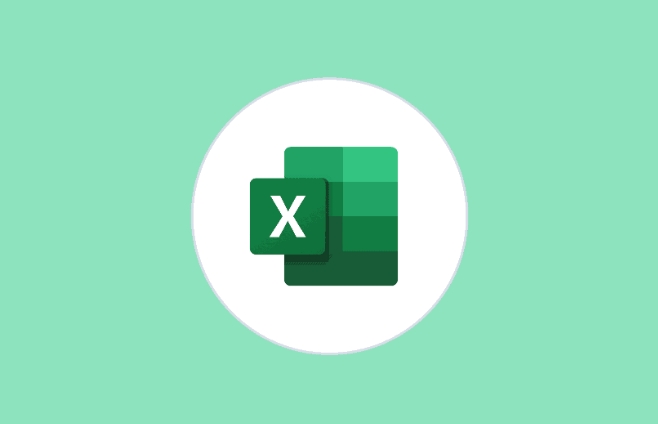
- Importieren Sie Daten in Power Query Editor
- Wählen Sie die zu verarbeitende Spalte aus
- Wählen Sie in der Registerkarte "Konvertit" das Dropdown -Menü neben "Format" -> "Kleinbuchstaben" und "Trim" aus.
- Klicken Sie schließlich auf "Schließen und hochladen", um die verarbeiteten Daten in Excel zurück zu importieren
Diese Methode eignet sich zur Verarbeitung von Tausenden von Datenstücken und kann Abfragestufen speichern. Wenn Sie es das nächste Mal direkt aktualisieren, können Sie automatisch neue Daten verarbeiten.
Hinweis: Einige Räume sind keine "normalen Räume"
Manchmal werden Sie feststellen, dass, obwohl die obige Methode verwendet wird, die Räume nicht entfernt werden können. Dies mag daran liegen, dass diese "Räume" keine gewöhnlichen Space -Zeichen, sondern ununterbrochene Räume, Registerkarten oder andere unsichtbare Zeichen sind.
Zu diesem Zeitpunkt können Sie die folgende Methode ausprobieren:
- Geben Sie den
CHAR(160)in den Suchinhalt ein und ersetzen Sie ihn durch leer - Oder verwenden Sie die saubere Funktion, um die Trim zu entsprechen, z. B.
=TRIM(CLEAN(A1))
Diese Art von Problem ist häufiger beim Kopieren von Daten von Webseiten, und Sie können es vermeiden, durch ein wenig Aufmerksamkeit zu bleiben.
Grundsätzlich werden diese Methoden auf unterschiedliche Weise verwendet, um in verschiedenen Situationen mit ihnen umzugehen. Es ist nicht kompliziert, aber leicht zu ignorieren, dass einige Räume nicht so einfach sind, wie sie scheinen, und Sie müssen den Datenquellen- und Raumtypen mehr Aufmerksamkeit schenken.
Das obige ist der detaillierte Inhalt vonSo entfernen Sie Leerzeichen in Excel. Für weitere Informationen folgen Sie bitte anderen verwandten Artikeln auf der PHP chinesischen Website!

Heiße KI -Werkzeuge

Undress AI Tool
Ausziehbilder kostenlos

Undresser.AI Undress
KI-gestützte App zum Erstellen realistischer Aktfotos

AI Clothes Remover
Online-KI-Tool zum Entfernen von Kleidung aus Fotos.

Clothoff.io
KI-Kleiderentferner

Video Face Swap
Tauschen Sie Gesichter in jedem Video mühelos mit unserem völlig kostenlosen KI-Gesichtstausch-Tool aus!

Heißer Artikel

Heiße Werkzeuge

Notepad++7.3.1
Einfach zu bedienender und kostenloser Code-Editor

SublimeText3 chinesische Version
Chinesische Version, sehr einfach zu bedienen

Senden Sie Studio 13.0.1
Leistungsstarke integrierte PHP-Entwicklungsumgebung

Dreamweaver CS6
Visuelle Webentwicklungstools

SublimeText3 Mac-Version
Codebearbeitungssoftware auf Gottesniveau (SublimeText3)
 So Screenshot unter Windows PCs: Windows 10 und 11
Jul 23, 2025 am 09:24 AM
So Screenshot unter Windows PCs: Windows 10 und 11
Jul 23, 2025 am 09:24 AM
Es ist üblich, einen Screenshot auf einem PC aufzunehmen. Wenn Sie kein Tool von Drittanbietern verwenden, können Sie es manuell tun. Der offensichtlichste Weg ist, die PRT -SC -Taste/oder die Drucken von SCRN -Taste (Druckbildschirmschlüssel) zu drücken, die den gesamten PC -Bildschirm greifen. Du tust
 So erhalten Sie den letzten Wert in einer Spalte in Excel
Jul 26, 2025 am 08:03 AM
So erhalten Sie den letzten Wert in einer Spalte in Excel
Jul 26, 2025 am 08:03 AM
Um den letzten Wert einer Spalte in Excel zu erhalten, können Sie unterschiedliche Methoden gemäß den Dateneigenschaften auswählen: 1. Verwenden Sie die Suchfunktion, um schnell den letzten Nicht-Null-Wert zu finden, der für Situationen geeignet ist, in denen möglicherweise leere Zeilen in den Daten vorhanden sind. Die Formel ist = SOKOUP (2,1/(a: a ""), a: a); 2. Verwenden Sie die Index -Counta -Kombination, um kontinuierliche Daten zu verarbeiten, die für Datenspalten ohne leere Zeilen geeignet sind, und die Formel ist = Index (a: a, counta (a: a)); 3.. Verwenden Sie die Index -Match -Kombination, um den letzten numerischen Wert zu erhalten, der für Datenspalten geeignet ist, die nur Zahlen enthalten, und die Formel ist = Index (a: a, übereinstimmen (9,99E 307, a: a)). Das
 So setzen Sie ein Bild in eine Zelle in Excel ein
Jul 21, 2025 am 12:09 AM
So setzen Sie ein Bild in eine Zelle in Excel ein
Jul 21, 2025 am 12:09 AM
Um ein Bild in eine Zelle in Excel einzubetten, müssen Sie das Positionsattribut festlegen und die Zelle ändern. Klicken Sie zunächst mit der rechten Maustaste und wählen Sie "Größe und Eigenschaften", nachdem Sie das Bild eingefügt haben, und überprüfen Sie "Position und Größe ändern mit der Zelle". Zweitens passen Sie die Zellreihenhöhe oder die Säulenbreite an, um sich an das Bild anzupassen, oder erregen Sie das Bild, um den Anteil aufrechtzuerhalten. Schließlich können Sie "als Bild (Füllzellen)" in "Special" verwenden, um den Hintergrundfüllungseffekt zu erzielen.
 So wiederholen Sie Headerreihen auf jeder gedruckten Seite in Excel
Jul 20, 2025 am 12:55 AM
So wiederholen Sie Headerreihen auf jeder gedruckten Seite in Excel
Jul 20, 2025 am 12:55 AM
Die Methode zum Einstellen doppelter Titelzeilen in Excel lautet wie folgt: 1. Öffnen Sie die Excel -Datei und geben Sie das zu druckende Arbeitsblatt ein; 2. Klicken Sie auf der Registerkarte "Seitenlayout" auf die Schaltfläche "Title". 3. Wählen Sie unter der Registerkarte "Arbeitsblatt" "Top -Titelzeile" und geben Sie wie 1 $: $ 1 ein; 4. Klicken Sie auf "OK", um die Einstellungen zu speichern. Wenn der Titel mehrere Zeilen umfasst, können Sie wie $ 1: $ 2 auswählen. Wenn die linke Spalte wiederholt wird, legen Sie die "Spalte" Linke Titel "wie $ a: $ a fest. Zu den häufigen Problemen gehören unzureichender Tabelleninhalt, entsperrtes Titelzeilenformat oder unangemessene Seitenunterbrechungen, die gelöst werden können, indem mehr Daten eingegeben, Formate geprüft oder Paging -Vorschau angepasst werden. Schneller Zugriff kann über den T -Shortcut -Key Alt PST erreicht werden.
 So schützen Sie Excel -Blatt mit Passwort
Jul 20, 2025 am 12:19 AM
So schützen Sie Excel -Blatt mit Passwort
Jul 20, 2025 am 12:19 AM
Es gibt drei Hauptmethoden, um den Kennwortschutz für Excel -Tabellen zu verschlüsseln, die für verschiedene Szenarien geeignet sind. 1. Verschlüsseln Sie die gesamte Datei: Klicken Sie nach dem Öffnen der Excel -Datei auf "Datei"> "Informationen"> "Arbeitsbuch schützen"> "Verschlüsseln Sie mit Passwort", geben Sie das Passwort ein und speichern, damit andere beim Öffnen der Datei zum Anzeigen oder Bearbeiten ein Kennwort eingeben müssen. 2. Schützen Sie ein Arbeitsblatt vor geändertem: Klicken Sie mit der rechten Maustaste auf das Arbeitsblatt-Etikett und wählen Sie "Arbeitsblatt schützen", setzen Sie das Kennwort und wählen Sie die Aktionen, die den Benutzern ausführen können, um sicherzustellen, dass der Inhalt sichtbar ist, aber nicht nach Belieben geändert werden kann. 3. Schützen Sie einige Zellen vor bearbeitetem: Wählen Sie alle Zellen aus, um "Sperre" zu überprüfen, dann die Zellen freizuschalten, die bearbeitet werden dürfen, und schützen Sie schließlich den lokalen Schutz, indem Sie das Arbeitsblatt schützen und ein Passwort festlegen. Benötigen Sie eine Notiz
 6 Excel -Hacks, um Ihr Tabellenkalkulationsspiel zu erhöhen
Jul 22, 2025 pm 12:02 PM
6 Excel -Hacks, um Ihr Tabellenkalkulationsspiel zu erhöhen
Jul 22, 2025 pm 12:02 PM
Schnelle Links können auch Balkendiagramme hinzufügen, ohne Grafiken einzuführen. Erstellen und verwenden Sie benutzerdefinierte Listen, um benutzerdefinierte Listen zu erstellen und zu verwenden, um Zeit mit Navigationsscheiben zu sparen, um dynamische Snapshots von Daten zu beheben, die durch prozentuale Formatfehler erfasst werden, ob Sie die Effizienz von Tabellenkalkulationen verbessern möchten, die Funktionen der Datenanalyse verbessern möchten oder Ihre Karriere -Wettbewerbsfähigkeit verbessern möchten, neue Tipps von Microsoft Excel behilflich sind. Fügen Sie diese sechs praktischen Excel -Tipps jetzt zu Ihrer Skill -Bibliothek hinzu! 6 Sie können Balkendiagramme hinzufügen, ohne Grafiken einzuführen. Das erste, was wir im Excel -Kurs der Schule gelernt haben, ist das Erstellen von Diagrammen mit Daten. Obwohl dies eine notwendige Fähigkeit ist, ist es effizienter, die komplexen Effekte des Diagramms und die Visualisierung von Daten auf einfache Weise zu beseitigen.
 So verknüpfen Sie einen Diagrammtitel mit einer Zelle in Excel
Jul 21, 2025 am 12:48 AM
So verknüpfen Sie einen Diagrammtitel mit einer Zelle in Excel
Jul 21, 2025 am 12:48 AM
In Excel kann das Verknüpfen von Zellen mit dem Chart -Titel durch Formeln dynamische Aktualisierungen erfolgen. Die spezifische Operation besteht darin, auf den Chart -Titel zu klicken und "= Sheet1! A1" (oder die entsprechende Zelladresse) in der Formelleiste einzugeben und die Eingabetaste zu drücken. Wenn Sie Text- und Zellinhalte spleißen müssen, können Sie Formeln wie "=" Verkaufstrend-"& a1" oder kombiniert mit Funktionen wie "=" Daten-Update-Zeit: "& Text (B1," yyyy-mm-mm-dd ") verwenden. Wenn Sie diese Funktion verwenden müssen, müssen Sie die Aufmerksamkeit auf die Aufmerksamkeit des Zellgehalts achten, das sich gültig ist. Der Weg ist korrigiert. des Links.
 Bedingte Formatierung in Excel
Jul 20, 2025 am 01:11 AM
Bedingte Formatierung in Excel
Jul 20, 2025 am 01:11 AM
Die bedingte Formatierungsfunktion von Excel kann durch Festlegen von Regeln schnell Datenschlüsseln identifizieren. ① Spezifische Werte hervorheben: Wenn Sie Zellen über 5000 oder unter 1000 markieren, wird der Operationspfad als ausgewählter Bereich ausgewählt. ② Verwenden Sie Datenstreifen und Farbskalen, um Trends zu beobachten: Die Datenstreifen vergleichen die Größe des Wertes über die Länge, und die Farbskala repräsentiert die hohe und niedrige Verteilung mit Gradienten. Sie können direkt die entsprechenden Optionen auswählen, die angewendet werden sollen. ③ Finden Sie Duplikate oder eindeutige Werte: Setzen Sie die Farben durch "Markieren Sie Zellregeln" → "Wiederholungswerte", um schnell doppelte oder eindeutige Daten zu identifizieren, die für die Reinigungstabellen geeignet sind.







